Excel如何根据日期筛选数据
来自房天下https://www.fang.com/的优秀用户likkkkkky,于2024-06-23在生活百科知识平台总结分享了一篇关于“Excel如何根据日期筛选数据万神殿”的经验,非常感谢likkkkkky的辛苦付出,他总结的解决技巧方法及常用办法如下:
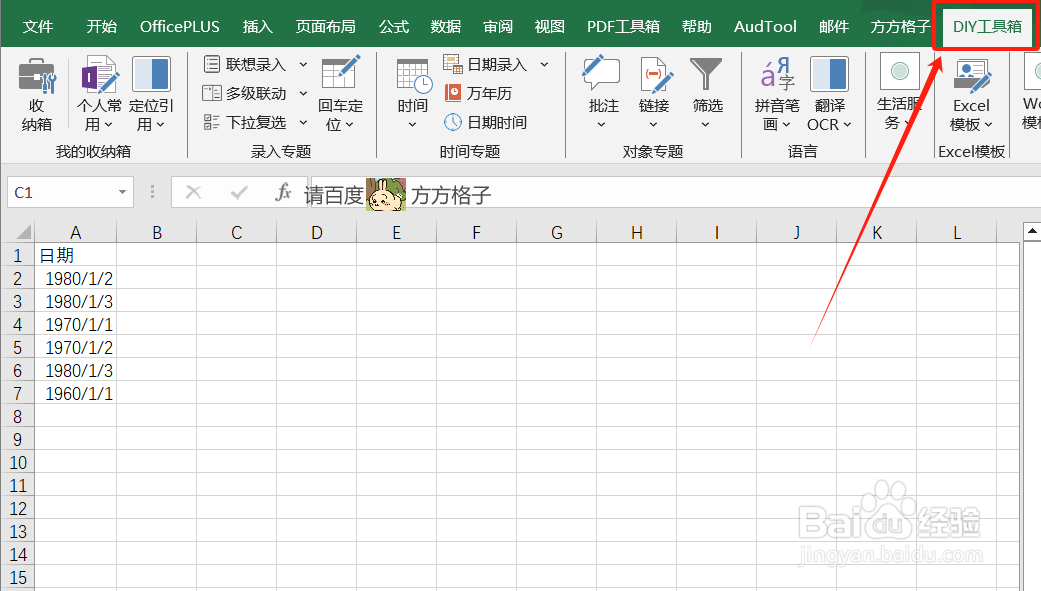 [图]2/6
[图]2/6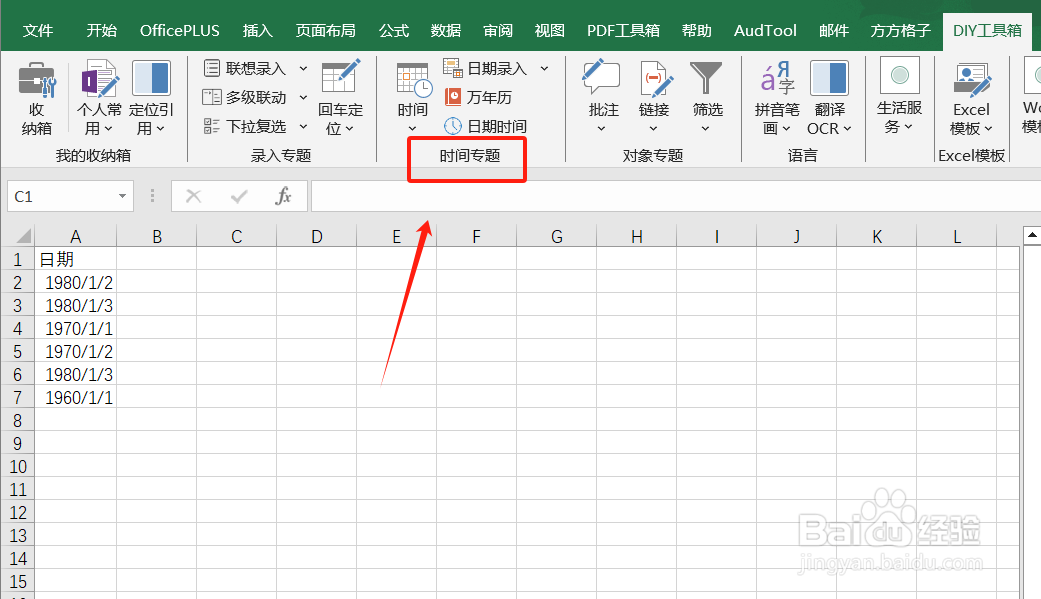 [图]3/6
[图]3/6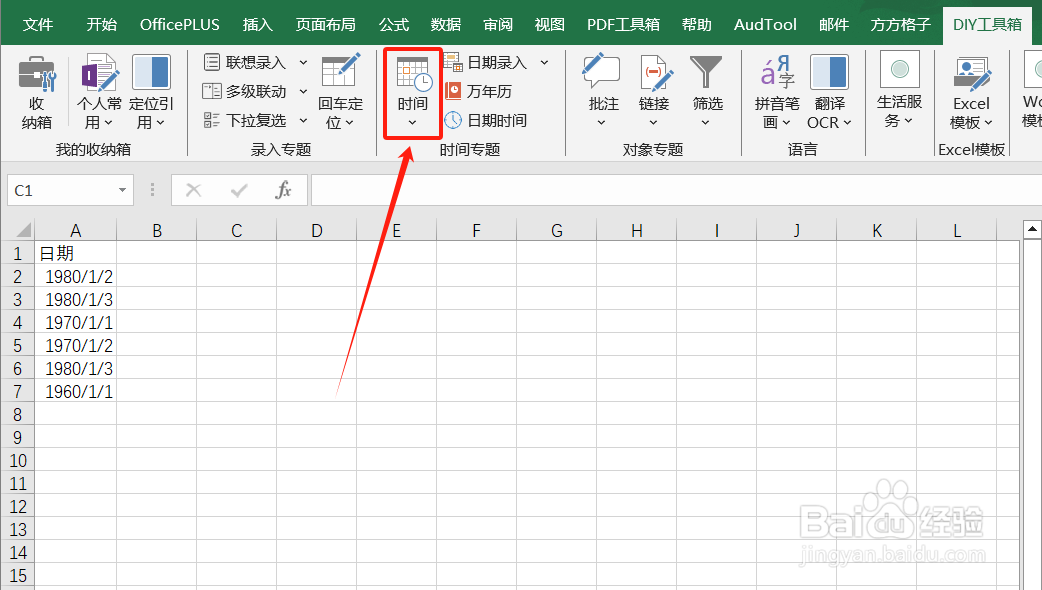 [图]4/6
[图]4/6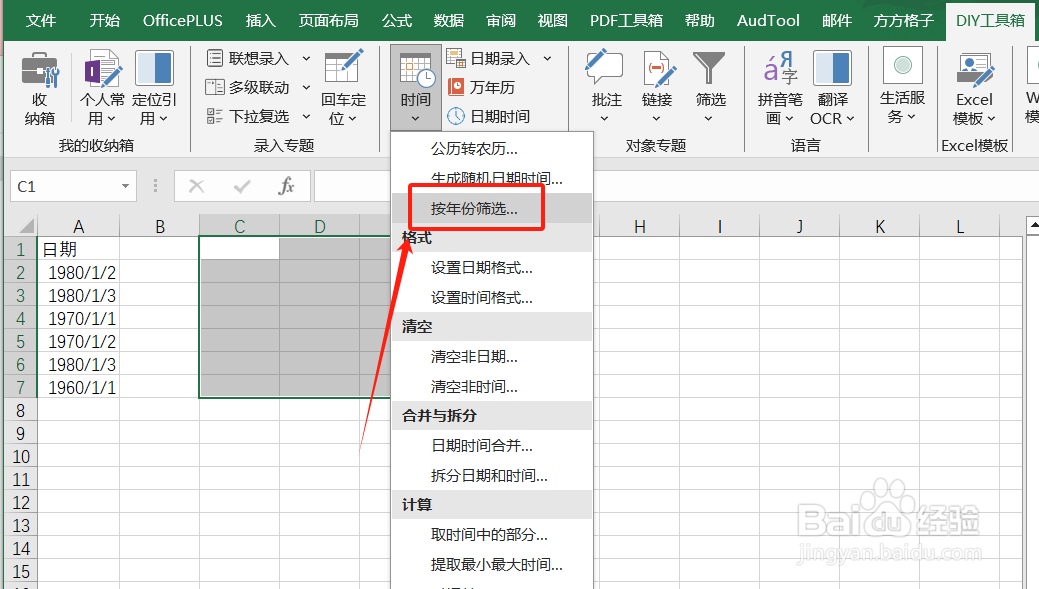 [图]5/6
[图]5/6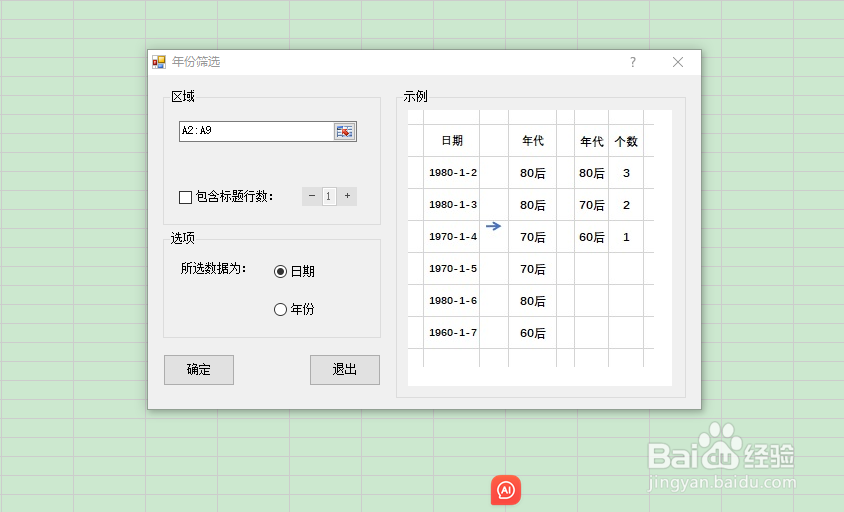 [图]6/6
[图]6/6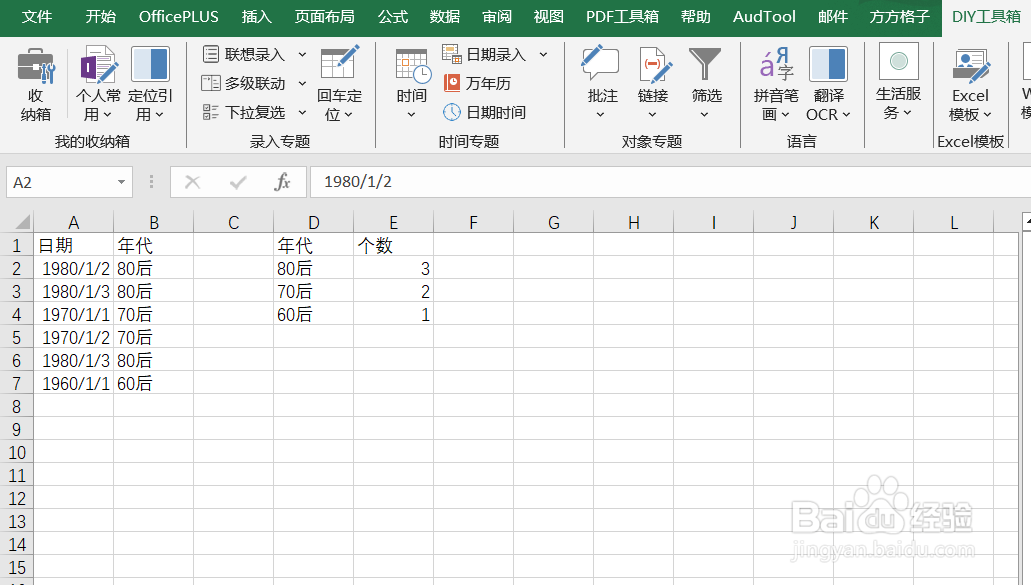 [图]
[图]
Excel如何根据日期筛选数据,在有日期的表格时是可以根据日期筛选数据的,但是很多的用户不知道要怎么筛选,下面小编教你excel怎么筛选日期教程,如果感兴趣的话,就请接着看下去吧!
工具/原料
惠普 战66Windows 10office 2021方法/步骤
1/6分步阅读本例,要求我们对A列日期实现筛选数据。
首先,我们打开Excel文件,并点击“DIY工具箱”选项卡。
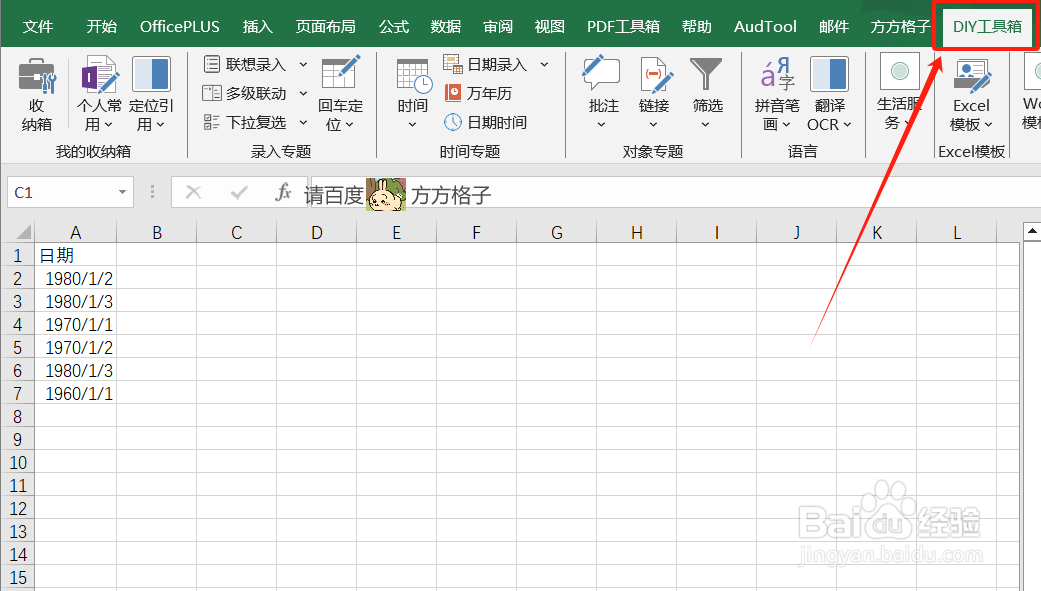 [图]2/6
[图]2/6然后,我们找到下图所示的“时间区域”。
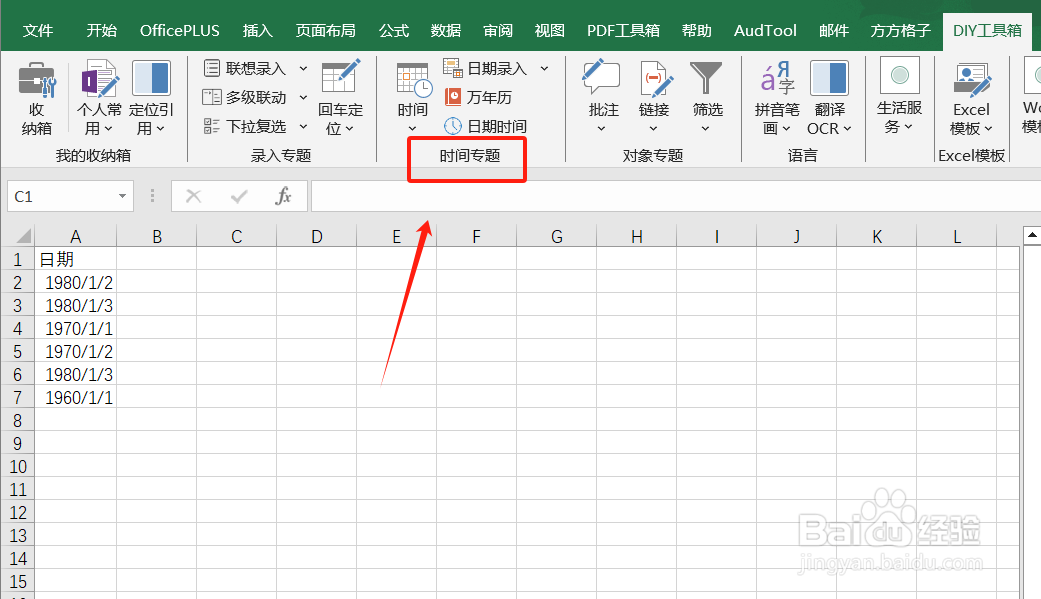 [图]3/6
[图]3/6在此区域,我们找到并点击下图的“时间”。
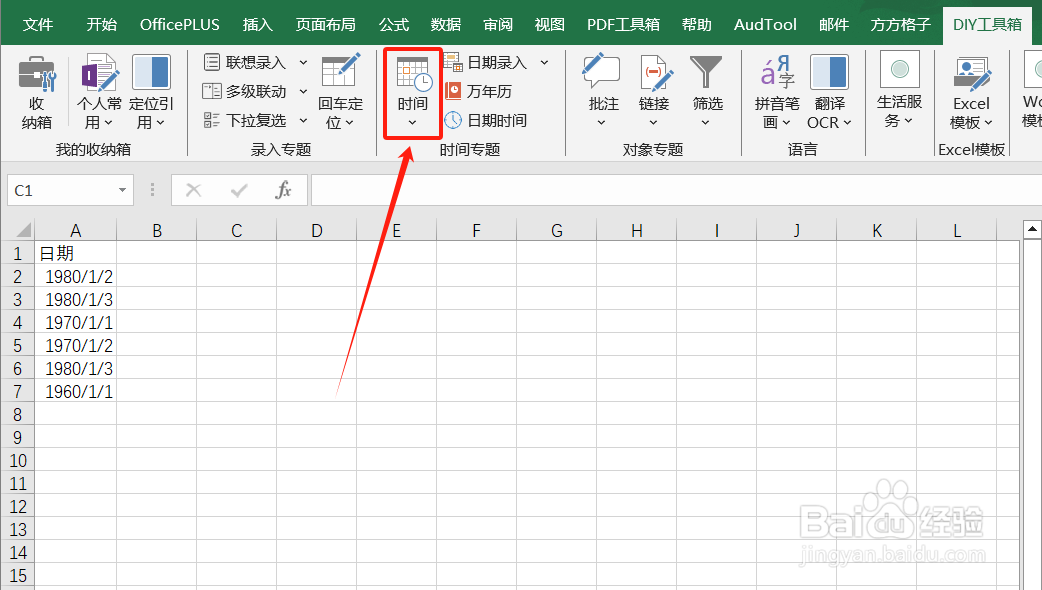 [图]4/6
[图]4/6点击后,会出现一个下拉菜单,点击其中的“按年份筛选”。
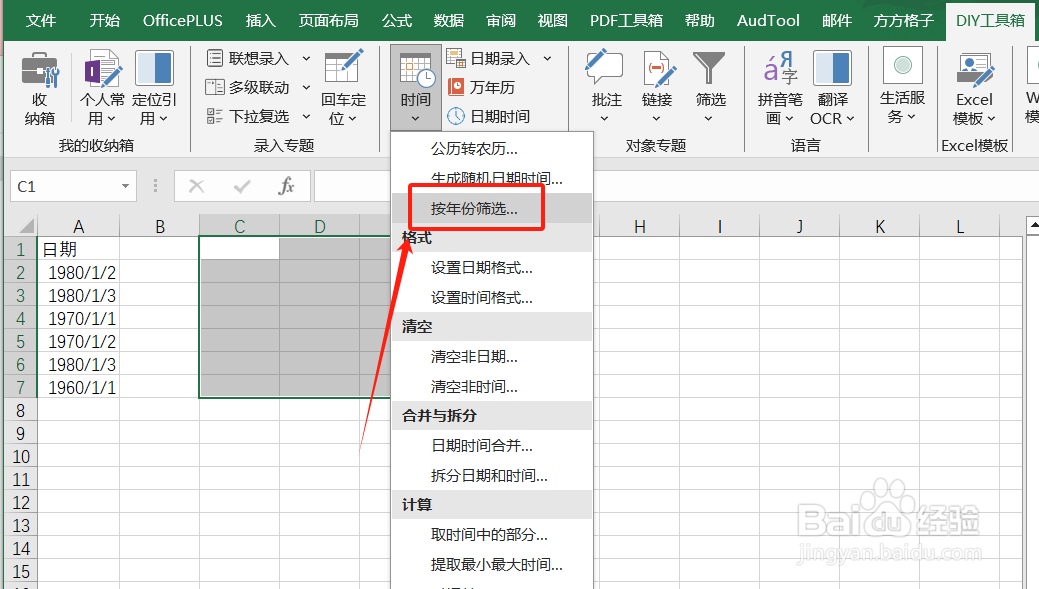 [图]5/6
[图]5/6然后,会出现一个对话框,我们输入相应内容后,点击“确定”即可。
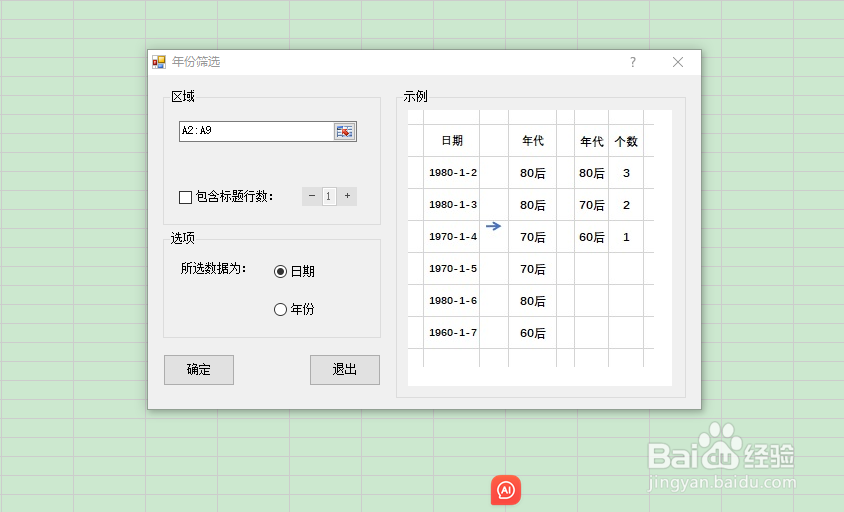 [图]6/6
[图]6/6这时,即可实现根据日期筛选数据。
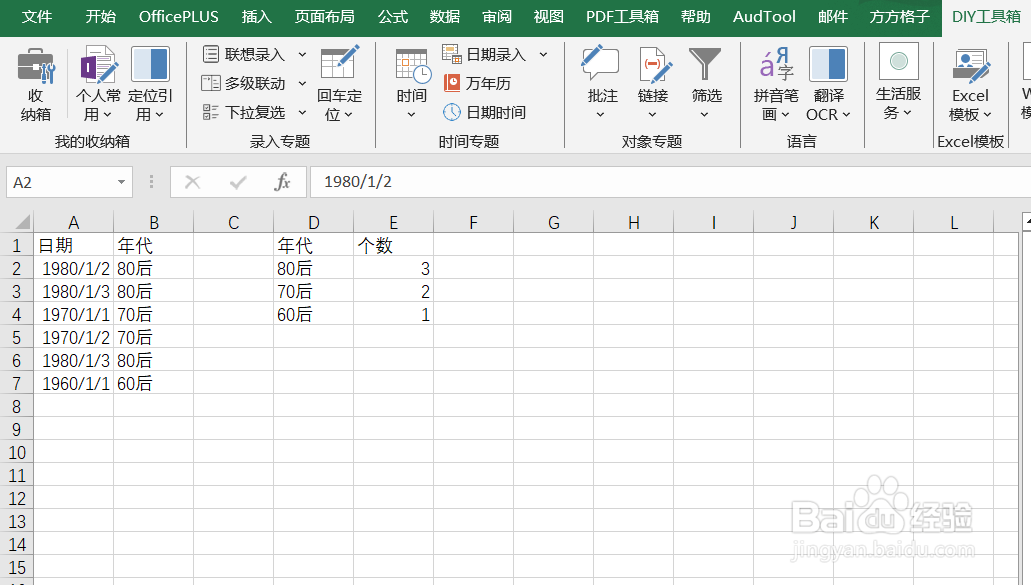 [图]
[图]经验内容仅供参考,如果您需解决具体问题(尤其法律、医学等领域),建议您详细咨询相关领域专业人士。如需转载,请注明版权!
标题:Excel如何根据日期筛选数据 网址:http://www.toutiaojingyan.com/363872ec5dc9d82f4aa16f6e.htm
发布媒体:头条经验 作者:likkkkkky

